Phần tử SVG trong HTML5
Ở bài học trước, Quantrimang đã cùng bạn tìm hiểu về phần tử Canvas trong HTML5 dùng để vẽ đồ họa cho website. Hôm nay chúng mình xin giới thiệu thêm một phần tử nữa có nhiệm vụ tương tự, cũng được sử dụng để vẽ đồ họa 2D và các ứng dụng đồ họa trên website, đó là phần tử SVG. Vậy SVG có những nội dung gì, cách sử dụng ra sao, điểm khác biệt của nó và Canvas là như thế nào? Bạn hãy cùng Quantrimang tìm hiểu qua bài viết này nhé.
SVG là gì?
SVG là viết tắt của Scalable Vector Graphics, là một định dạng hình ảnh (tương tự như JPG, PNG,... mà chúng ta vẫn thường dùng).
SVG được sử dụng để vẽ đồ họa 2D và các ứng dụng đồ họa trên website, phần lớn hữu ích cho các sơ đồ kiểu vecto như các biểu đồ Pie, các đồ thị hai chiều trong hệ tọa độ X, Y
SVG là chuẩn chính thức của tổ chức web thế giới W3C.
Ưu điểm
- Hình ảnh SVG có thể phóng to nhưng không vỡ ảnh.
- Hình ảnh SVG có thể được in với chất lượng cao ở bất kỳ độ phân giải nào.
- Hình ảnh SVG có thể được tạo và chỉnh sửa bằng javascript.
- Hình ảnh SVG có thể tìm kiếm, đánh chỉ mục, nén,…
- Hình ảnh SVG có thể chuyển động sử dụng các thành phần animation đã xây dựng sẵn.
- Hình ảnh SVG có thể chứa liên kết đến bất kỳ tài liệu nào khác.
- SVG hầu như được hỗ trợ trên tất cả các trình duyệt.
Phần tử <svg> trong HTML
Phần tử <svg> trong HTML một vùng chứa để vẽ đồ họa.
SVG có một vài phương thức để vẽ như: đường thẳng, hình hộp, hình tròn, văn bản và hình ảnh đồ họa...
Vẽ đường tròn SVG
Để vẽ đường tròn ta dùng thẻ <circle>
<!DOCTYPE html>
<html>
<body>
<h2>Vẽ đường tròn trong SVG HTML5</h2>
<svg width="300" height="300">
<circle cx="200" cy="100" r="80"
stroke="lightcoral" stroke-width="4" fill="moccasin" />
</svg>
</body>
</html>Các thuộc tính trong <circle> là:
- cx: vị trí tâm, tính từ mép trái của SVG.
- cy: vị trí tâm, tính từ mép trên.
- r: bán kính.
- fill: xác định màu tô.
- stroke: đường biên.
Kết quả:
Vẽ hình ellipse SVG
Để vẽ hình ellipse ta sử dụng thẻ <ellipse>.
<!DOCTYPE html>
<html>
<body>
<h2>Vẽ hình ellipse trong SVG HTML5</h2>
<svg width="300" height="300">
<ellipse cx="150" cy="70" rx="100" ry="50"
stroke="darkslateblue" stroke-width="4" fill="lightblue" />
</svg>
</body>
</html>Các tham số tương tự khi vẽ hình tròn, thêm hai thuộc tính:
- rx: bán kính từ tâm đến mép bên trái.
- ry: bán kính từ tâm đến mép phía trên.
Kết quả: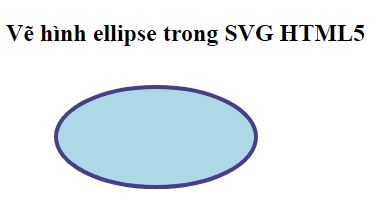
Vẽ hình chữ nhật SVG
Bạn sử dụng thẻ <rect> để vẽ hình chữ nhật.
<!DOCTYPE html>
<html>
<body>
<h2>Vẽ hình chữ nhật trong SVG HTML5</h2>
<svg width="400" height="100">
<rect width="400" height="100"
style="fill:lightcoral;stroke-width:10;stroke:pink" />
</svg>
</body>
</html>Kết quả:
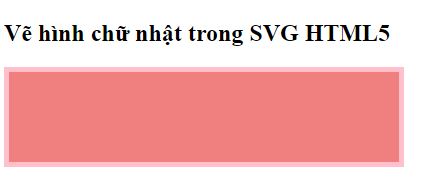
Vẽ hình chữ nhật bo góc SVG
Sử dụng thẻ <rect> để vẽ.
<!DOCTYPE html>
<html>
<body>
<h2>Vẽ hình chữ nhật bo góc trong SVG HTML5</h2>
<svg width="400" height="180">
<rect x="150" y="20" rx="20" ry="20" width="150" height="150"
style="fill:red;stroke:black;stroke-width:5;opacity:0.5" />
</svg>
</body>
</html>Kết quả:
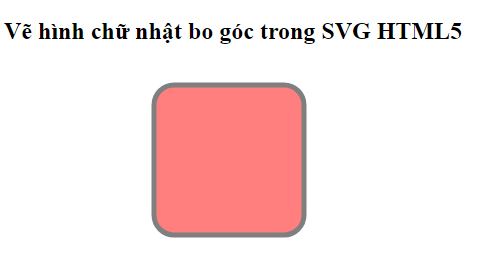
Vẽ đoạn thẳng SVG
Dùng <line> để vẽ các đoạn thẳng:
<!DOCTYPE html>
<html>
<body>
<h2>Vẽ đoạn thẳng trong SVG HTML5</h2>
<svg width="400" height="180">
<line x1="50" y1="20" x2="300" y2="100" style="stroke:palevioletred;stroke-width:5"/>
</svg>
</body>
</htmlKết quả:
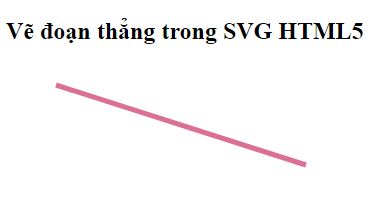
Vẽ các đường gấp khúc SVG
Dùng <polyline> để vẽ đường gấp khúc, trong đó thuộc tính points theo tứ tự chỉ ra các tọa độ x,y của các điểm cần nối lại với nhau:
<!DOCTYPE html>
<html>
<body>
<h2>Vẽ đường gấp khúc trong SVG HTML5</h2>
<svg width="300" height="300">
<polyline points="10,10 80,10 80,80 150,80 150,150 220,150 220,220"
fill="pink" stroke="palevioletred" stroke-width="5" />
</svg>
</body>
</html>Kết quả:
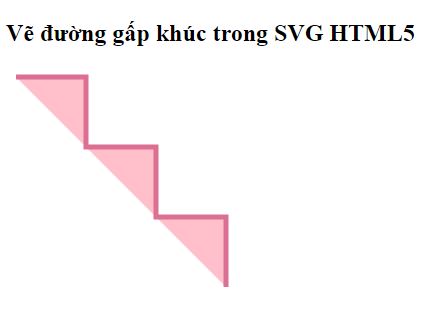
Vẽ hình ngôi sao trong SVG
Ta sử dụng thẻ <polygon>, trong đó points xác định tọa độ x,y của các đỉnh.
<polygon> dùng để vẽ một hình đóng (closed shape) bao gồm những đoạn thẳng. Điểm cuối sẽ kết nối với điểm đầu.
<!DOCTYPE html>
<html>
<body>
<h2>Vẽ hình ngôi sao trong SVG HTML5</h2>
<svg width="300" height="200">
<polygon points="100,10 40,198 190,78 10,78 160,198"
style="fill:lemonchiffon;stroke:purple;stroke-width:5;fill-rule:evenodd;" />
</svg>
</body>
</html>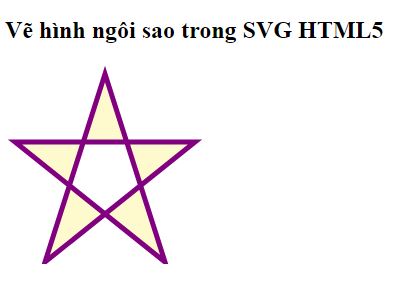
Ngoài ra, <polygon> còn được sử dụng để vẽ các hình đa giác khác.
Vẽ các hình phức tạp SVG
Sử dụng <path> để vẽ các hình phức tạp, đường dẫn để vẽ được định nghĩa trong thuộc tính d="cách - lệnh vẽ"
Các lệnh sử dụng trong thuộc tính d là:
- M : di chuyển điểm vẽ đến tọa độ x, y (M x y).
- L : vẽ từ điểm hiện tại đến điểm x, y (L x y).
- H : vẽ đường ngang từ điểm hiện tại đến điểm có tọa độ x (H x).
- V : vẽ đường thẳng đứng đến điểm có tọa độ y (V y).
- C : vẽ đường cong cubic-bezier từ điểm hiện tại x0, y0 đến điểm x, y. điểm đầu đường cong tiếp tuyến với đường thẳng x0,y0, x1, y1 điểm thứ 2 của đường cong tiếp tuyến với tường x,y, x2, y2 C x1 y1, x2 y2, x, y.
- S : vẽ đường cong trơn từ điểm hiện tại x0, y0 đến điểm x, y trong đó điểm đầu tiếp tuyến với đường x0,y0, x2, y2 S x2 y2, x y.
- Q : vẽ đường cong cubic-bezier từ điểm hiện tại x0, y0 đến điểm x, y. điểm đầu đường cong tiếp tuyến với đường thẳng x0,y0, x1, y1 điểm thứ 2 của đường cong tiếp tuyến với tường x,y, x1, y1 C x1 y1, x y.
- T : vẽ đường cong cubic-bezier, từ điểm hiện tại đến điểm x,y (T x y).
- A : vẽ cung tròn.
- Z : đóng đường vẽ.
<!DOCTYPE html>
<html>
<body>
<h2> Vẽ các hình phức tạp SVG </h2>
<svg width="250" height="250">
<path d="M 10 10 C 200 10, 10 200, 200 200"
style="stroke:crimson;stroke-width:3; fill:lightpink" />
</svg>
</body>
</html>Kết quả:
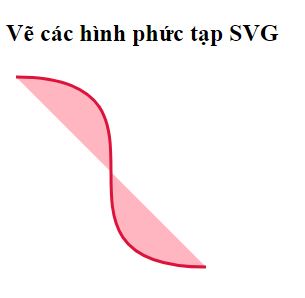
Chèn chữ vào SVG
Để thêm chữ vào SVG bắt đầu tại tọa độ (x,y) thì sử dụng <text>.
<text> có các thuộc tính: font-family, font-style, font-weight, font-variant, font-stretch, font-size, font-size-adjust, kerning, letter-spacing, word-spacing, text-decoration.
<!DOCTYPE html>
<html>
<body>
<h2>Chèn chữ vào SVG</h2>
<svg width="450" height="180">
<rect x="50" y="20" rx="20" ry="20" width="350" height="150"
style="fill:purple;stroke:indigo;stroke-width:5;" />
<text fill="#ffffff" font-size="35" font-family="Verdana" x="70" y="100">QuanTriMang.com</text>
</svg>
</body>
</html>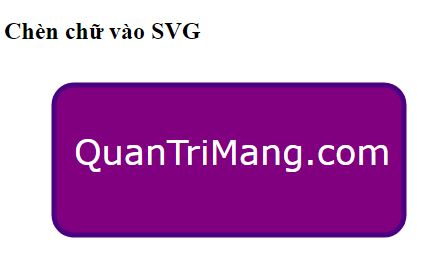
Vẽ hình SVG đổ màu Gradient
Bạn có thể sử dụng thẻ <radialGradient> hoặc <linearGradient> để định nghĩa một SVG Gradient.
<!DOCTYPE html>
<html>
<body>
<svg height="130" width="500">
<defs>
<linearGradient id="grad1" x1="0%" y1="0%" x2="100%" y2="0%">
<stop offset="0%" style="stop-color:#ff9999;stop-opacity:1" />
<stop offset="100%" style="stop-color:#9933ff;stop-opacity:1" />
</linearGradient>
</defs>
<ellipse cx="100" cy="70" rx="85" ry="55" fill="url(#grad1)" />
<text fill="#ffffff" font-size="45" font-family="Verdana"
x="50" y="86">QTM</text>
</svg>
</body>
</html>
Điểm khác nhau giữa SVG và Canvas
Bảng so sánh dưới đây sẽ chỉ ra cho ta thấy một vài điểm khác biệt quan trọng giữa Canvas và SVG:
| CANVAS | SVG |
|
|
Được rồi, vậy là chúng ta đã học xong cả hai cách vẽ đồ họa trong HTML5 là sử dụng <canvas> và <svg>. Mong rằng bài học sẽ hữu ích cho bạn. Hãy cùng đón chờ những bài học tiếp theo cùng Quantrimang nhé.
Chúc bạn thiết kế được một website thật hoàn hảo!
Xem thêm:
- Định dạng chuẩn và quy ước viết code trong HTML5
- Các phần tử mới trong HTML5
- Cách chuyển từ HTML4 sang HTML5
Bài trước: Phần tử Canvas trong HTML5
Bài tiếp: Các định dạng Đa phương tiện - Multimedia trong HTML5
Bạn nên đọc
Theo Nghị định 147/2024/ND-CP, bạn cần xác thực tài khoản trước khi sử dụng tính năng này. Chúng tôi sẽ gửi mã xác thực qua SMS hoặc Zalo tới số điện thoại mà bạn nhập dưới đây:
Cũ vẫn chất
-

File XML là gì và cách mở nó như thế nào?
2 ngày -

Cách cài tiếng Việt cho Messenger trên điện thoại
2 ngày -

Những biệt danh hay cho bạn thân, đặt biệt danh cho bạn thân
2 ngày 53 -

Stt về bạn thân, những câu nói hay về tình bạn
2 ngày 2 -

Cách xóa trang trắng trong Google Docs
2 ngày -

Top 5 smartphone tốt nhất cho người lớn tuổi
2 ngày -

Cách lấy link video YouTube trên điện thoại, máy tính
2 ngày -

Hướng dẫn làm mờ ảnh trên Canva rất đơn giản
2 ngày -

Cách bấm dây mạng chuẩn chỉ với 3 bước
2 ngày 1 -

Cách tưởng nhớ trên Facebook
2 ngày
 Công nghệ
Công nghệ  AI
AI  Windows
Windows  iPhone
iPhone  Android
Android  Học IT
Học IT  Download
Download  Tiện ích
Tiện ích  Khoa học
Khoa học  Game
Game  Làng CN
Làng CN  Ứng dụng
Ứng dụng 
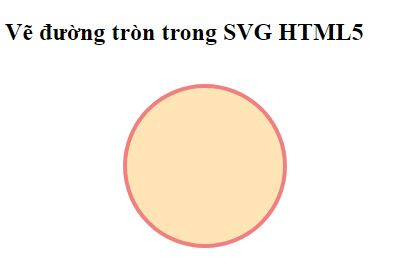


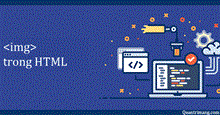




 Linux
Linux  Đồng hồ thông minh
Đồng hồ thông minh  macOS
macOS  Chụp ảnh - Quay phim
Chụp ảnh - Quay phim  Thủ thuật SEO
Thủ thuật SEO  Phần cứng
Phần cứng  Kiến thức cơ bản
Kiến thức cơ bản  Lập trình
Lập trình  Dịch vụ công trực tuyến
Dịch vụ công trực tuyến  Dịch vụ nhà mạng
Dịch vụ nhà mạng  Quiz công nghệ
Quiz công nghệ  Microsoft Word 2016
Microsoft Word 2016  Microsoft Word 2013
Microsoft Word 2013  Microsoft Word 2007
Microsoft Word 2007  Microsoft Excel 2019
Microsoft Excel 2019  Microsoft Excel 2016
Microsoft Excel 2016  Microsoft PowerPoint 2019
Microsoft PowerPoint 2019  Google Sheets
Google Sheets  Học Photoshop
Học Photoshop  Lập trình Scratch
Lập trình Scratch  Bootstrap
Bootstrap  Năng suất
Năng suất  Game - Trò chơi
Game - Trò chơi  Hệ thống
Hệ thống  Thiết kế & Đồ họa
Thiết kế & Đồ họa  Internet
Internet  Bảo mật, Antivirus
Bảo mật, Antivirus  Doanh nghiệp
Doanh nghiệp  Ảnh & Video
Ảnh & Video  Giải trí & Âm nhạc
Giải trí & Âm nhạc  Mạng xã hội
Mạng xã hội  Lập trình
Lập trình  Giáo dục - Học tập
Giáo dục - Học tập  Lối sống
Lối sống  Tài chính & Mua sắm
Tài chính & Mua sắm  AI Trí tuệ nhân tạo
AI Trí tuệ nhân tạo  ChatGPT
ChatGPT  Gemini
Gemini  Điện máy
Điện máy  Tivi
Tivi  Tủ lạnh
Tủ lạnh  Điều hòa
Điều hòa  Máy giặt
Máy giặt  Cuộc sống
Cuộc sống  TOP
TOP  Kỹ năng
Kỹ năng  Món ngon mỗi ngày
Món ngon mỗi ngày  Nuôi dạy con
Nuôi dạy con  Mẹo vặt
Mẹo vặt  Phim ảnh, Truyện
Phim ảnh, Truyện  Làm đẹp
Làm đẹp  DIY - Handmade
DIY - Handmade  Du lịch
Du lịch  Quà tặng
Quà tặng  Giải trí
Giải trí  Là gì?
Là gì?  Nhà đẹp
Nhà đẹp  Giáng sinh - Noel
Giáng sinh - Noel  Hướng dẫn
Hướng dẫn  Ô tô, Xe máy
Ô tô, Xe máy  Tấn công mạng
Tấn công mạng  Chuyện công nghệ
Chuyện công nghệ  Công nghệ mới
Công nghệ mới  Trí tuệ Thiên tài
Trí tuệ Thiên tài